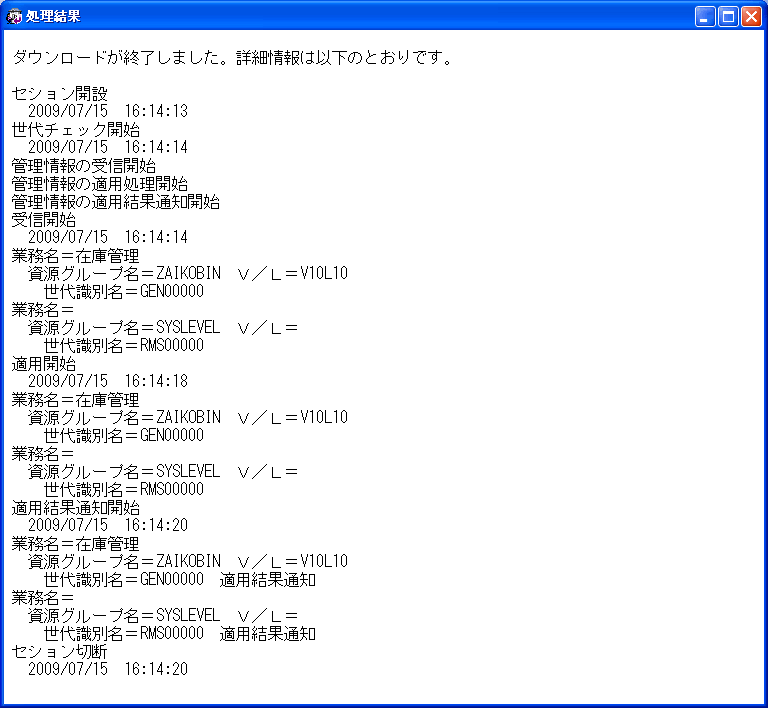クライアントのダウンロード機能を起動すると、サーバに対して資源の取り出しを要求します。サーバは取り出し要求に従って、クライアントにダウンロードされていない資源だけを自動的にダウンロードします。複数のクライアントに対して資源をダウンロードする場合、DRMS編集ファイルのcntmaxオプションの指定により、同時にダウンロードするクライアント数を制限することができます。DRMS編集ファイルの詳細については、“Systemwalker Centric Manager リファレンスマニュアル”の“DRMS編集ファイル”を参照してください。
クライアントは受信した資源を適用ファイルに適用し、その適用結果を部門管理/業務サーバに通知します。共通メンテナンス版数および個別資源をダウンロードする場合は、クライアントに業務の定義が必要です。個別メンテナンス版数をダウンロードする場合はクライアントにメンテナンス版数名の定義が必要です。個別資源をクライアントにダウンロードする場合は、サーバ側で業務構成情報が定義されている必要があります。業務構成情報については、“業務構成情報と適用先の定義”を参照してください。
“クライアントへのダウンロードと適用”に、クライアントへのオンライン配付と適用を示します。
図10.13 クライアントへのダウンロードと適用
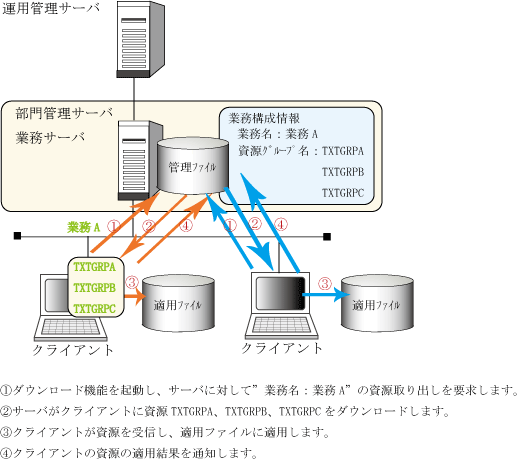
注意
メンテナンス版数で梱包した資源については、部門管理/業務サーバでの適用が完了していなければ、クライアントからの取り出し要求によるダウンロードはできません。
ポイント
世代について
世代は、資源を管理する最小の単位です。世代ごとに資源を管理することによって、オンライン配付による資源のレベルダウンやシステムクラッシュに対応できます。
図10.14 世代による取り出しのしくみ
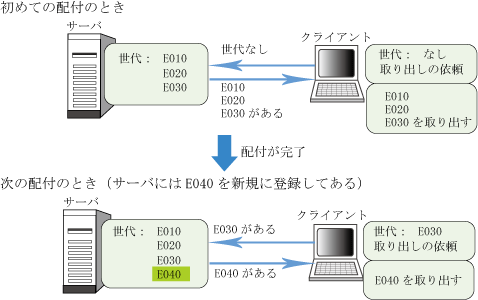
このように資源配付クライアントは、クライアント側の状態をサーバに通知してから資源を取り出します。したがって、新規にクライアントを増設しても現在の運用に必要な世代までを、もれなく取り出すことができます。
図10.15 新規クライアントの追加の場合
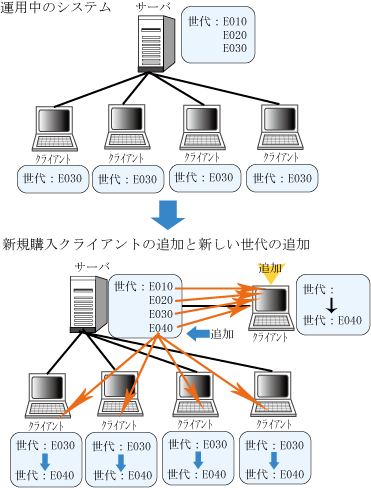
注意
UNIXの資源配付は、クライアントとの通信でシステムのメッセージ通信用の資源を利用しています。通信するクライアントの台数により、以下のシステムチューニングを行ってください。
1つのキューの未処理メッセージの長さの合計
(クライアント数+20)×204
デフォルト値が上記値より小さい場合は、上記値に変更してください。
システム全体で保持できる未処理メッセージの数
クライアント数+20
デフォルト値に上記値を追加してください。
メッセージセグメントの最大数
MSGSSZ × MSGSEG ≧ MSGMNBとなるようにMSGSEGの値を調整してください。
またクライアント通信では、1クライアント辺り1プロセスが起動します。資源配付の常駐プロセス以外に、クライアント台数分のプロセスが起動することになるので、同時にダウンロード操作を行うような場合は、システム全体で起動できる最大プロセス数のチューニングも別途必要です。
上記チューニングについては、Solaris、またはLinuxのシステムごとに、変更の方法が違います。各システムのカーネルパラメタ変更手順に従って、チューニングを行ってください。
クライアント運用の自動化
資源配付では、資源のダウンロードを自動化することができます。ここでは、クライアントの運用の自動化について、システム起動時にダウンロードを自動的に行う方法を説明します。
以下の5とおりの方法があります。
サービス起動によるダウンロード
MpDrmsclサービスを自動に設定する。
スタートアップ拡張によるダウンロード
資源配付クライアントの環境設定で、システム起動時のダウンロードを[する]にチェックする。
運用管理サーバからクライアントへ強制配付
アイコンクリックによるアプリケーション起動からのダウンロード
Systemwalker SelfHealingによるダウンロード
注意
それぞれのダウンロード方法において、[資源配付]の実行権限を設定してください。
電源投入などのシステム起動時にダウンロードを自動的に行いたい場合は、スタートアップグループにほかのアプリケーションより先にダウンロードが起動されるように登録してください。ただし、通信プログラムはすでに起動されている必要があります。
また、自動ダウンロードを行うために、[資源配付クライアント設定]の[実行環境]-[ダウンロード実行環境設定]の[処理形態]に[一括]と[終了後の処理]に[通常終了]を設定する必要があります。
以上の環境設定を行うことにより、業務開始時(システム起動時)に自動的にダウンロードを行います。
ダウンロードの操作方法
ダウンロードを起動すると、ダウンロードのウィンドウが表示されるとともにダウンロード処理ダイアログボックスが表示されます。このダイアログボックスの表示内容はダウンロードの処理状態に応じて変化するため、以下にそれぞれの状態について説明します。
世代チェック中です。
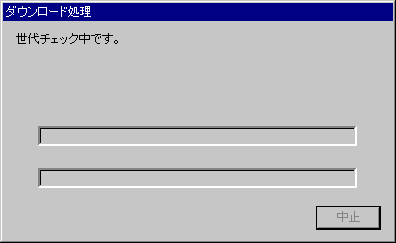
受信中です。
受信を中止する場合は、中止ボタンを押してください。
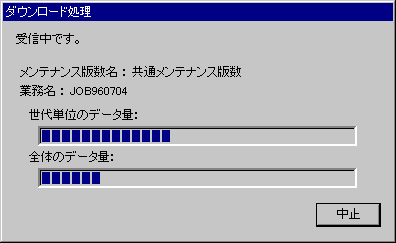
適用処理中です。
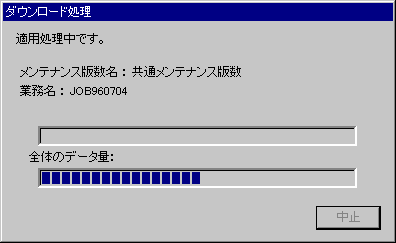
適用結果通知中です。
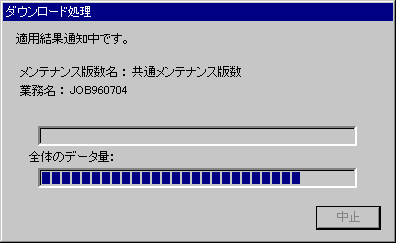
管理情報の受信中です。
管理情報の整合性確保中に、以下のように表示されます。
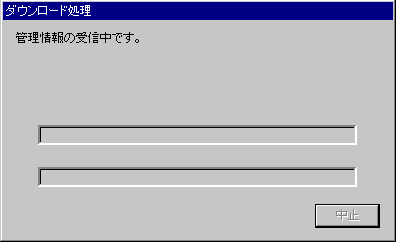
管理情報の適用中です。
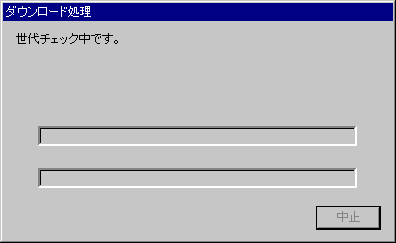
管理情報の適用結果通知中です。
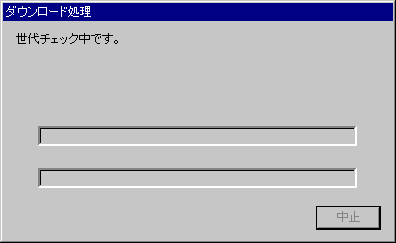
ダウンロード[結果ウィンドウ]
[資源配付クライアント設定]の結果表示オプションボタンで“[あり]”を選択した場合、ダウンロードの処理を完了すると、以下の[結果ウィンドウ]が表示されます。
資源配付クライアントが行う処理ごとに、処理を完了した業務名、資源グループ、世代識別名についての情報が表示されます。